win7系统怎么看电脑配置信息?自由互联小编整理了四种查看windows7系统电脑配置的方法教程,方法一、win+R 输入msconfig就可以 查看系统配置了;方法二、右击计算机图标,选择属性即可查
win7系统怎么看电脑配置信息?自由互联小编整理了四种查看windows7系统电脑配置的方法教程,方法一、win+R 输入msconfig就可以 查看系统配置了;方法二、右击计算机图标,选择属性即可查看;方法三、win+R键,输入dxdiag命令,联系电脑配置进行查看即可;方法四、是在运行大型程序是打开资源管理器,查看资源占用情况。

1、打开win+R 输入msconfig 查看系统配置。
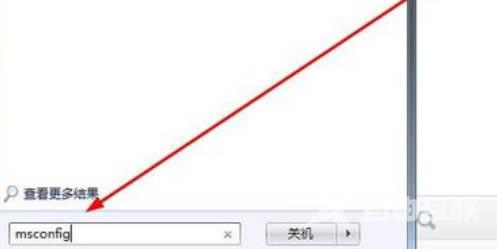
2、在下方可以看到不同类别的系统信息。

1、最快捷就是单机计算机,然后 点击属性。
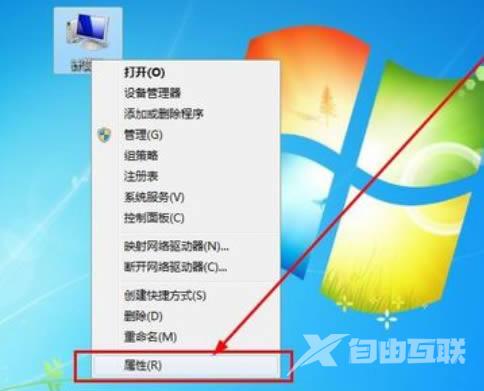
2、打开后可以看到电脑运行内存和CPU的型号等信息。
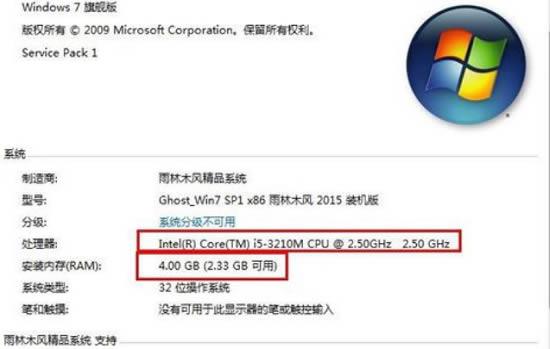
1、同样打开win+R键,输入dxdiag命令。
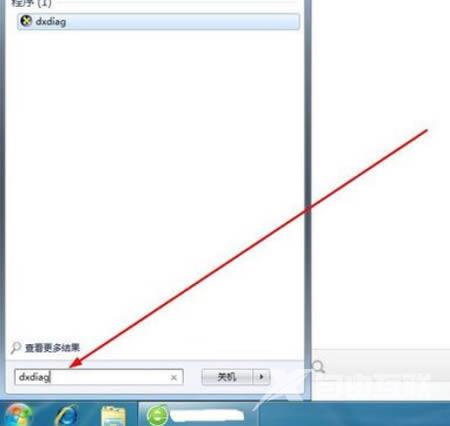
2、点击确定,联系电脑配置。
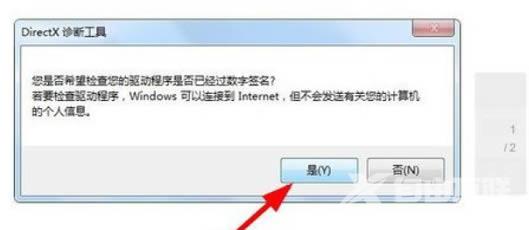
3、可以逐一查看电脑的配置信息,罗列还比较易懂。
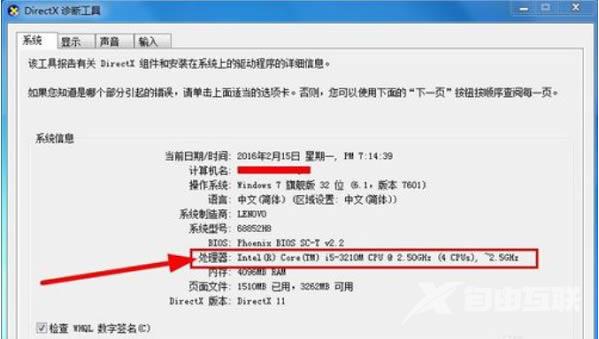
4、查看其他选项,获得更多电脑配置的信息。
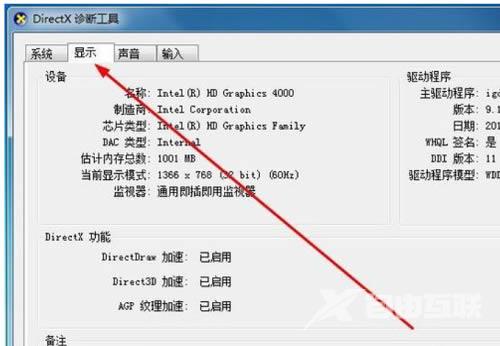
1、最后还有一种办法就是在运行大型应用时,直接打开资源管理器,查看资源占用情况。

